Menghitung Rata - Rata Dari 3 Nilai Terendah Dalam Excel
Menghitung Rata - Rata Dari 3 Nilai Terendah - Untuk kita yang sering menggunakan Excl tentu sudah tidak asing lagi dengan cara menghitung rata - rata.
Menghitung rata - rata atau average dalam Excel memang cukup banyak variasinya.
Mulai dari menghitung rata - rata dari beberapa range atau deret angka sampai dengan menghitung rata - rata dengan kriteria yang sudah kita tetapkan.
Biasanya penghitungan rata - rata tersebut dasar angka yang diambil adalah semua yang ada pada range tersebut atau semua angka yang sesuai dengan kriteria.
Selanjutnya, bagaimana jika penghitungan nilai rata - rata tersebut hanya berdasarkan urutan dari nilai terendahnya ?
Misalnya dari deret angka 50, 52, 49, 63, 66, 84 kita hanya akan mengambil rata - rata dari 3 nilai terendahnya saja.
Menghitung Rata - Rata Dari 3 Nilai Terendah
Proses penghitungan nilai rata - rata dari tiga nilai terendah ini tentu bisa dilakukan dalam Excel.
Hanya saja memang tidak bisa menggunakan rumus atau Fungsi Dasar dari Excel yaitu AVERAGE.
Ini dikarenakan rumus AVERAGE yang ada dalam Excel tersebut hanya digunakan untuk menghitung nilai rata - rata dari seluruh angka yang ada dalam range tersebut.
Bahkan jikapun kita gunakan kriteria untuk menghitung nilai rata - rata ini rasanya akan sulit juga dilakukan.
Baca Juga : Cara Menggunakan Fungsi AVERAGEIF Untuk Mencari Nilai Rata - Rata Berdasarkan Kriteria Dalam Excel
Karena batasan nilai terendah dari sebuah deret angka tidak bisa kita tetapkan secara langsung sebagai kriteria.
Tapi jangan khawatir, saya sudah membuatkan contoh untuk menghitung rata - rata dari 3 nilai terendah ini.
Contoh Menghitung Rata - Rata Dari 3 Nilai Terendah
Sebelum membahas rumus yang akan digunakan terlebih dahulu silahkan perhatikan gambar berikut ini :
Dalam contoh tersebut saya sudah menghitung nilai rata - rata dari dua angka terkecil serta nilai rata - rata dari tiga angka terkecil.
Adapun rumus yang digunakan untuk menghitung rata - rata dari 2 nilai terkecil adalah sebagai berikut :
=AVERAGE(SMALL($A$4:$A$9;{1;2}))
Sedangkan rumus yang digunakan untuk menghitung rata - rata dari 3 nilai terkecil adalah sebagai berikut :
=AVERAGE(SMALL($A$4:$A$9;{1;2;3}))
Dari rumus - rumus tersebut diatas terlihat bahwa kita menggabungkan dua rumus Excel yaitu AVERAGE dan SMALL.
Dasar atau urutan penghitungan rata - rata dari 2 atau 3 nilai terendah adalah sebagai berikut :
- Hitung atau tentukan 3 atau 2 nilai terendahnya terlebih dahulu dengan rumus Excel SMALL
- Setelah angka terendah ditentukan baru kita hitung nilai rata - ratanya dengan menggunakan rumus Excel AVERAGE
Untuk cara menghitung 2 atau 3 angka terendah dari sebuah deret angka saya sudah bahas dalam artikel sebelumnya dan silahkan untuk dipelajari.
Baca Juga : Rumus Excel Untuk Mencari 2 atau 3 Nilai Terendah Dari Banyak Angka
Jika belum memahami cara penggunakan rumus Excel SMALL silahkan buka dalam kategori Fungsi Statistik.
Sedangkan untuk mencari nilai rata - rata dengan menggunakan rumus AVERAGE rasanya tidak perlu kita bahas karena memang caranya sangat mudah.
Seperti yang terlihat dalam contoh diatas bahwa rumus ini sudah berhasil digunakan untuk menghitung rata - rata dari 2 atau 3 nilai terendah dalam Excel.
Jika membutuhkan contoh filenya silahkan klik tombol berikut ini :
Itulah pembahasan kita kali ini dan semoga artikel ini bermanfaat untuk semua pembaca.

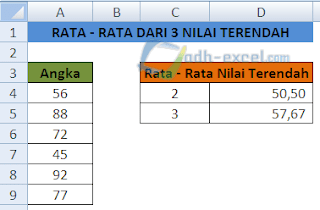
Post a Comment for "Menghitung Rata - Rata Dari 3 Nilai Terendah Dalam Excel"